
Meta Quest 3提供適合家庭的引人入勝的虛擬實境 (VR) 體驗。其設計允許多個用戶創建個人化帳戶,增強整體享受。然而,單一帳戶的初始設定可能會令人困惑,這使得新增其他帳戶變得更加複雜。
雖然可以將更多帳戶合併到您的 Meta Quest 3 耳機中,但必須注意的是,您最多只能新增三個附加帳戶,裝置上總共有四個帳戶。此外,設定過程需要先啟動主帳戶,從而防止與其他帳戶同時設定。
快速導航
在 Meta Quest 3 上設定您的帳戶
安裝 Meta Horizons 應用程式

在開始之前,請為可能令人沮喪的設置過程做好準備;耐心至關重要。首先確保您的 Meta Quest 耳機和控制器都已充滿電。此步驟對於避免設定過程中的中斷至關重要。
充電後,戴上耳機並調整背帶至舒適貼合。它應該在允許移動的同時感到安全。調整後,打開控制器電源。如果這是您第一次使用該設備,您可能會看到提示,指導您調整貼合度和鏡片以獲得舒適度。仔細按照螢幕上的指示進行操作。
下一步是連接到穩定的 Wi-Fi 網路。連接成功後,會出現提示,要求您在行動裝置上下載 Meta Horizon 應用程式。記下顯示的所有配對代碼,因為稍後手動設定可能需要它。
您的耳機在此階段可能需要更新,以便您可以透過應用程式繼續設定。 Meta Horizon 應用程式將提示您登入或建立新帳戶。如果您有先前的 Meta Quest 2 設定的帳戶,則可以使用這些憑證登入。如果沒有,請選擇使用您的 Facebook 個人資料或電子郵件地址建立新帳戶。
透過轉移您的 Meta Quest 2 帳戶,您將保留對所有先前購買的內容的存取權限,包括 VR 遊戲。若要從頭開始,請選擇「繼續使用電子郵件」並依照指示完成新帳戶設定。
成功設定帳戶後,您將進入應用程式的主頁。彈出視窗將指導您設置耳機;選擇該選項並選擇您的 Meta Quest 模型。
如果您沒有看到設定提示,請導航到您的個人資料圖標,點擊右上角的三行選單,然後在「裝置管理」部分中選擇「裝置」以連接到新裝置。
該應用程式將搜尋您的耳機並在配對完成後顯示確認訊息。如果連線失敗,您將需要輸入耳機螢幕上的手動配對代碼。將此代碼輸入您的手機,設備將成功配對。如果問題仍然存在,請嘗試重新啟動耳機,確保 Wi-Fi 已連接,或者如有必要,請在 Meta Quest 上執行出廠重置以重新開始。
在 Meta Quest 3 上新增另一個帳戶
在任何耳機中新增最多三個帳戶
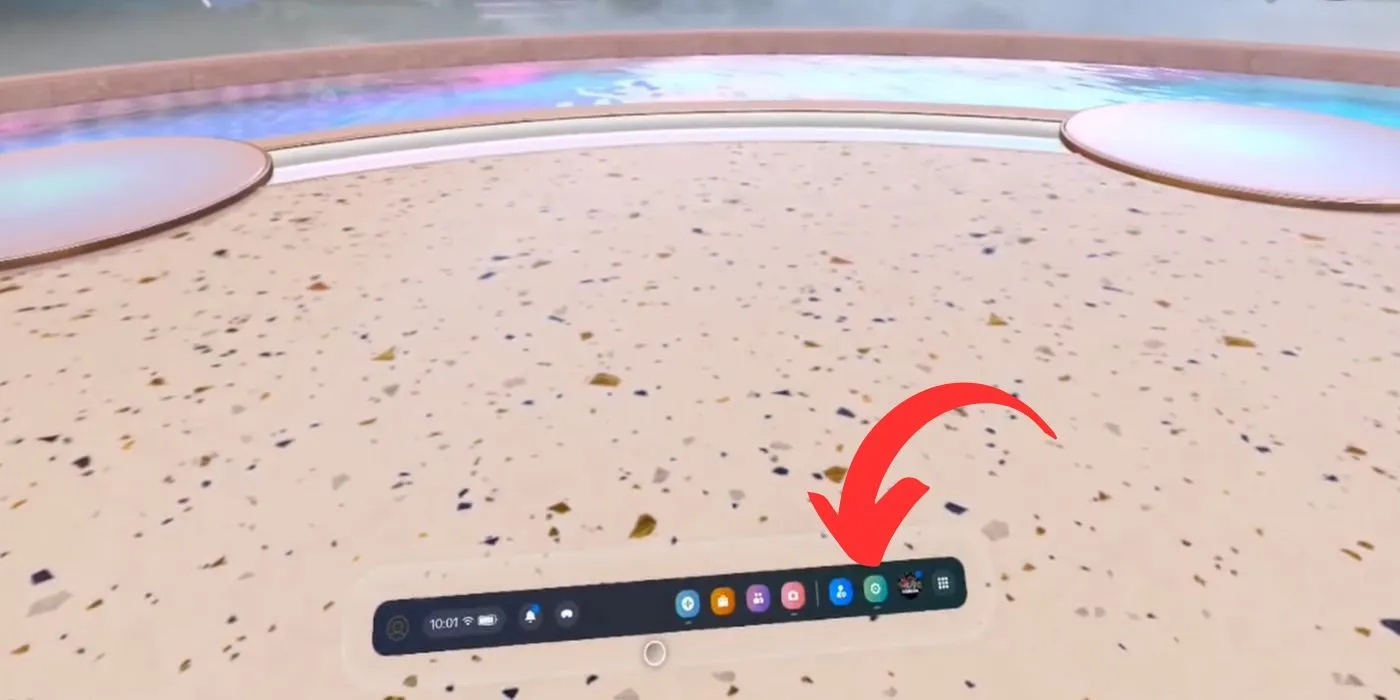
設定初始帳戶後,您可以輕鬆地將更多帳戶新增至 Meta Quest 耳機。首先,導航至選單中的設定圖示。如果您不確定它是哪個圖標,請將滑鼠懸停在圖標上以進行澄清。
存取設定畫面後,找到「帳戶」選項卡,其中顯示目前連結到耳機的帳戶。如果您只設定了初始帳戶,它將是唯一可見的帳戶。螢幕還將指示您最多可以添加三個額外帳戶,並突出顯示管理員可以管理所有帳戶的設置,為家庭提供方便。
若要新增帳戶,請點選畫面右上角的「新增帳戶」按鈕。彈出視窗會詢問您是否希望跨帳戶共享應用程式 – 也可以跳過此選項,並在以後根據需要進行調整。
稍後可以從「設定」中的「帳戶」標籤啟用應用程式共用。在帳戶清單的底部,您將找到在需要時開啟或關閉應用程式共用的選項。
設定應用程式共用首選項後,請確保耳機處於線上狀態。將耳機交給建立新帳戶的人員,或者您也可以協助他們。新用戶打開耳機後,選擇“繼續”,新帳戶設定過程將與初始帳戶設定過程非常相似。
當目前使用者的個人資料出現時,尋找螢幕右上角的「切換帳戶」選項來選擇操作 Meta Quest 3 的不同使用者。




發佈留言 ▼